Word2013文档中自动更正选项在哪?
2018-06-21 02:50:09来源:未知 阅读 ()

自动更正,顾名思义,它是来帮我们改正错误的。毕竟人无完人嘛,是人都有犯错的时候,而Word的这个机制可以很好的帮我们解决一些后顾之忧!比如,我们在Word文档中输入内容的时候经常会顺手输错的单词,给它添加到自动更正功能后Word就能直接帮我们改过来了,很棒吧?
下图中的word就是我们自己添加进去的,完成之后每当我们在文档中输入“word”,按下空格键或是回车键后它都会自动更改成“Word”,很神奇吧?大家学会了之后可以将自己容易出错的文字轻松替换回来,以后就能省时省力地输入了!
更多《易雪龙玩Word》教程请点击

1、单击“文件”按钮,然后在打开的面板中选择“选项”。
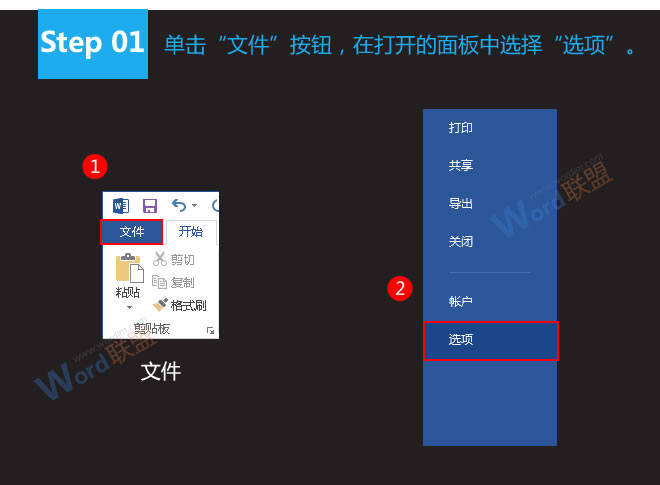
2、此时会弹出“Word选项”窗口,我们在左侧选择“校对”,然后单击右侧的“自动更正选项”按钮。
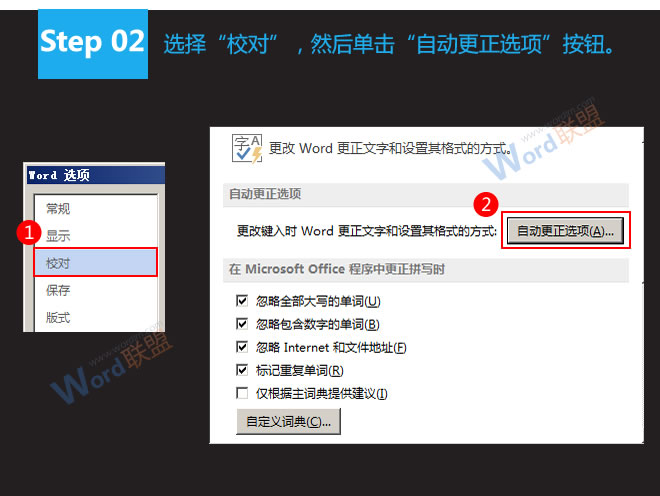
3、弹出“自动更正”对话框,我们在“键入时自动替换”中输入需要替换的文字以及它替换成的文字,完成之后点击“添加”按钮。这里如果大家有需要,可以进行多次添加。
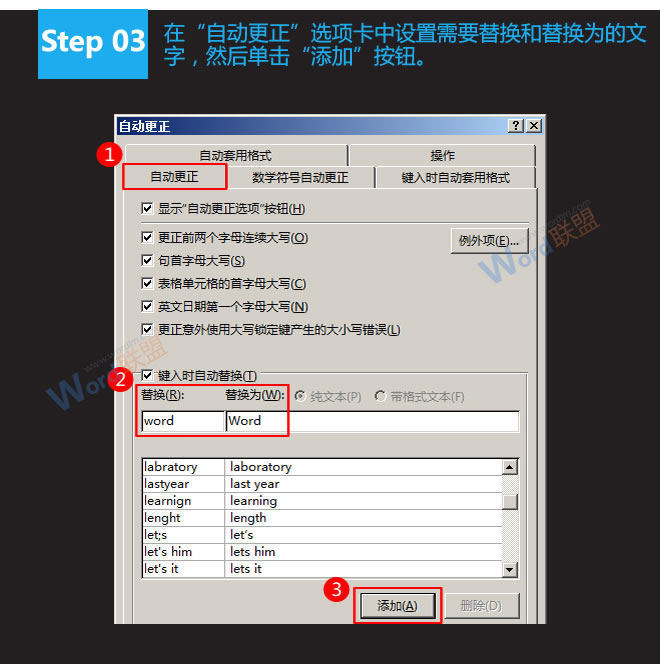
4、现在下面的大文本框中就添加了我们输入的内容,两次确定即可。
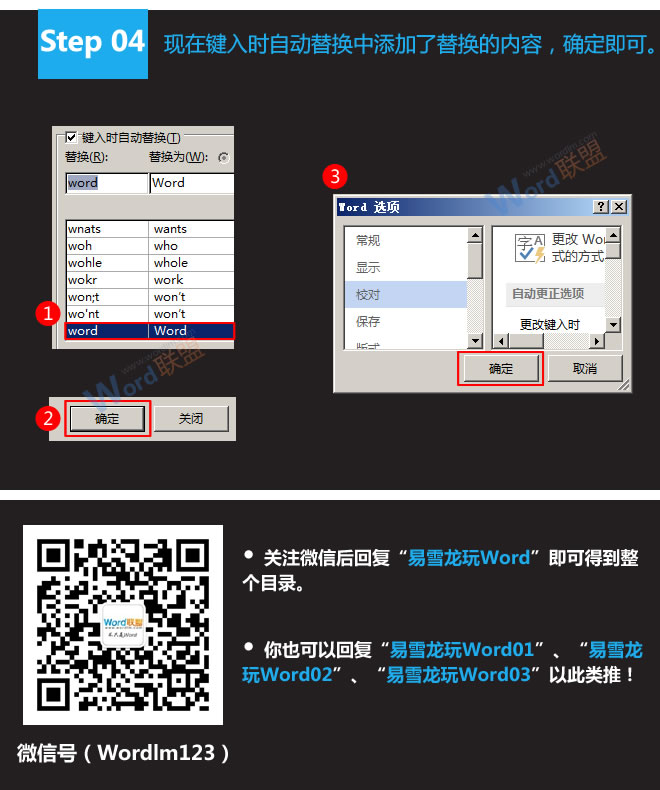
查看:《易雪龙玩Word》 教程列表
标签:
版权申明:本站文章部分自网络,如有侵权,请联系:west999com@outlook.com
特别注意:本站所有转载文章言论不代表本站观点,本站所提供的摄影照片,插画,设计作品,如需使用,请与原作者联系,版权归原作者所有
- Word文档怎么让每一章设置不同页眉?书籍中惯用的排版技巧! 2020-07-05
- 如何让一个Word文档同时拥有纵向和横向页面? 2020-07-03
- Word公司专用文档模板这样做,一劳永逸! 2020-06-05
- 如何将100份Word文档全部批量合并到一个文档? 2020-04-03
- Word文档怎么删除其中一整页,整章技巧! 2019-11-19
IDC资讯: 主机资讯 注册资讯 托管资讯 vps资讯 网站建设
网站运营: 建站经验 策划盈利 搜索优化 网站推广 免费资源
网络编程: Asp.Net编程 Asp编程 Php编程 Xml编程 Access Mssql Mysql 其它
服务器技术: Web服务器 Ftp服务器 Mail服务器 Dns服务器 安全防护
软件技巧: 其它软件 Word Excel Powerpoint Ghost Vista QQ空间 QQ FlashGet 迅雷
网页制作: FrontPages Dreamweaver Javascript css photoshop fireworks Flash
